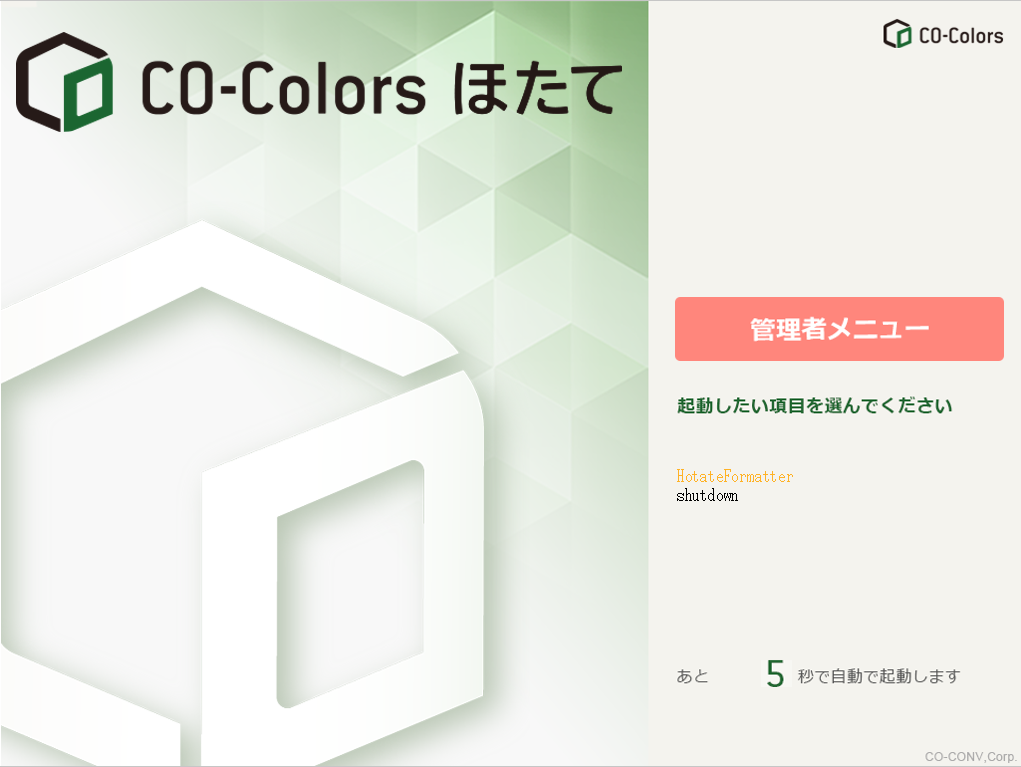4.4. 端末のハードウェアを交換したとき¶
端末の修理によってハードウェアの交換などが生じた場合の対応について説明します。
4.4.1. HDD/SDDを交換した場合¶
端末内蔵ディスクのフォーマット処理が必要となります。 下記手順を実行し内蔵ディスクのフォーマットを行ってください。
- 端末をネットブートで起動します。
- ブートメニューから Hotate Formatter を起動します。
ブートメニュー画面で「 C 」キーを入力することでHotateFormatterを選択できるようになります。
メモ
管理者画面に移行するためのパスワードの入力が求められる場合があります。 ブートメニューにおけるホットキーのパスワードは、サーバ上にある設定ファイル
C:\Program Files\CO-CONV\CO-Booter\tftp\hotkey.iniの BootMenu.AdminPassword の項目で設定されます。注意
ディスクのイメージ割り当てが1つの場合はメニュー画面を表示することなく起動処理を行います。 メニュー画面を強制起動するには端末の電源を入れた直後から、キーボードの「Shift」 キー を押した状態で「 Z 」キーを連打してください。
- 内蔵ディスクのフォーマット処理を行います。
内蔵ディスクのフォーマット後のパーティション構成が表示された後、下記メッセージが表示されたら「 Y 」を入力してエンターキーを押してください。
All data in /dav/XXXX will be best lost. Procceed? (Y/n) :
- 内蔵ディスクのフォーマットが完了するまで待ちます。
メモ
デフォルトでは、完了後10秒経過したら自動的に再起動します。
4.4.2. 端末(マザーボード)を交換したとき¶
マザーボードの交換により、UUID や MAC アドレスなど端末固有の情報が変わります。
端末の交換といった端末固有情報 (UUID) が変わる修理をされた場合は、ほたてに登録された端末固有情報を更新する必要があります。
下記手順を実行し情報更新を行ってください。
- 登録する端末をネットブートで起動します。
- 下記画面に端末のホスト名を入力します。
This host is not registered to server. Host Name :注意
端末を故障交換した時には、ホスト名は故障した端末のホスト名を入力してください。 すでにほたてに登録されているホスト名を入力した時には、ホスト名に紐づけられた UUID および MACアドレスの情報が更新され、ほたてにおける設定(ディスクの割り当て等)が自動的に引き継がれます。
ほたてに登録されていない新規のホスト名を入力した場合は新規の端末として端末が追加されます。ライセンス数が不足したときには、イメージ更新ができなくなる等の影響がでるので、ライセンスを追加するか、不要な端末を削除してください。
- ホスト名を確認しエンターキーを押します。
エンターキーを押した後ブートメニューが表示されます(デフォルトの設定)。
- ブートメニューから Hotate Formatter を選択します。
- 内蔵ディスクのフォーマット処理を行います。
内蔵ディスクのフォーマット後のパーティション構成が表示された後、下記メッセージが表示されたら「 Y 」を入力してエンターキーを押してください。
All data in /dav/XXXX will be best lost. Procceed? (Y/n) :
- 内蔵ディスクのフォーマットが完了するまで待ちます。
メモ
デフォルトでは、完了後10秒経過したら自動的に再起動します。
- (オプション)DHCP サーバーにおいて端末のMACアドレスに対して特定のIPアドレスを割り当てるように予約の設定をしている場合には、DHCPサーバ側において MAC アドレスの変更を行ってください。